WPS PPT幻灯片给文字设置轮廓线条的方法
时间:2024-03-15 14:02:05作者:极光下载站人气:0
Wps软件是很多小伙伴在对文档进行编辑时的不二之选,因为在wps软件中我们可以使用其中的工具来解决文档编辑过程中遇到的各种问题。有的小伙伴在使用WPS软件对演示文稿进行编辑的过程中想要给文本框中的文字设置轮廓颜色,这时我们只需要选中该文本框,接着在文本工具的子工具栏中找到轮廓工具,打开该工具,接着在下拉列表中点击选择一个自己喜欢的轮廓颜色即可。有的小伙伴可能不清楚具体的操作方法,接下来小编就来和大家分享一下WPS PPT幻灯片给文字设置轮廓线条的方法。
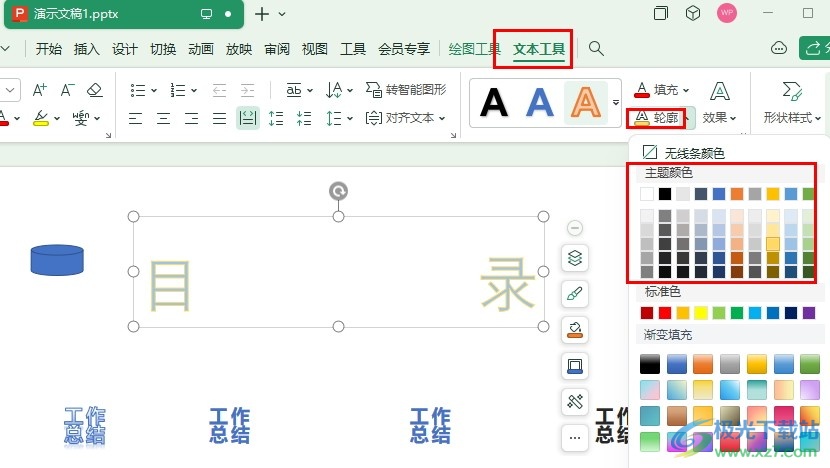
方法步骤
1、第一步,我们点击打开WPS软件之后,再在WPS软件中选择一个演示文稿进行编辑,点击打开该演示文稿
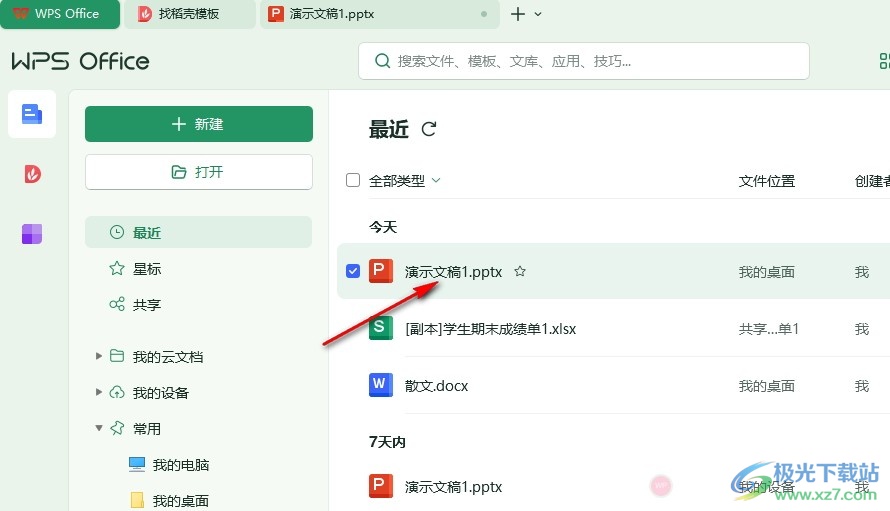
2、第二步,进入幻灯片的编辑页面之后,我们在该页面中选中一个文本框,然后打开文本工具
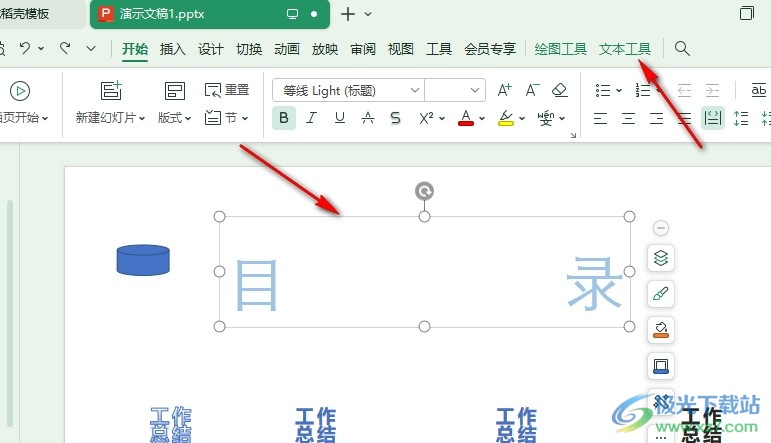
3、第三步,打开文本工具之后,我们在其子工具栏中找到“轮廓”工具,点击打开该工具
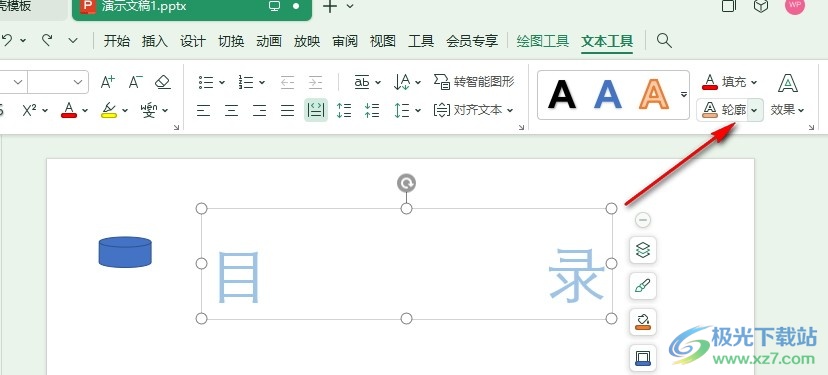
4、第四步,打开轮廓工具之后,我们在下拉列表中找到一个自己喜欢的轮廓颜色,点击选择该颜色

5、第五步,点击选择好自己需要的轮廓颜色之后,我们在幻灯片中就能看到添加好的文字轮廓颜色了
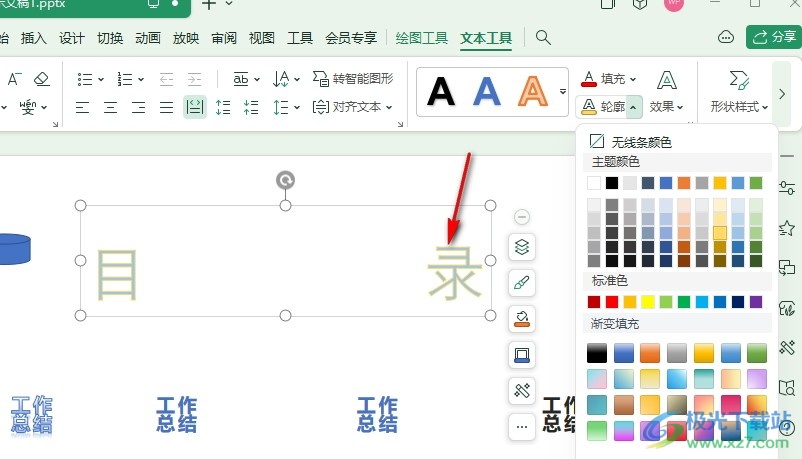
以上就是小编整理总结出的关于WPS PPT幻灯片给文字设置轮廓线条的方法,我们在WPS的幻灯片编辑页面中选中文本框,然后点击打开文本工具,接着在其子工具栏中点击打开轮廓工具,接着在下拉列表中选择一个自己喜欢的颜色即可,感兴趣的小伙伴快去试试吧。

大小:69.90 MB版本:v11.1.0.14309 最新版环境:WinAll, WinXP, Win7, Win10
- 进入下载

网友评论